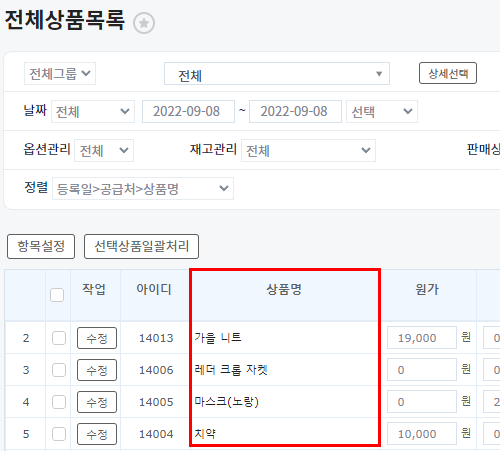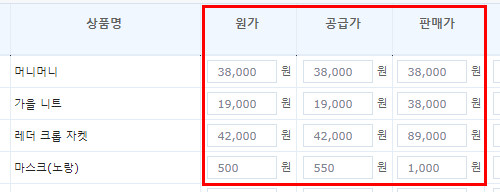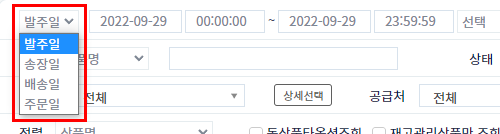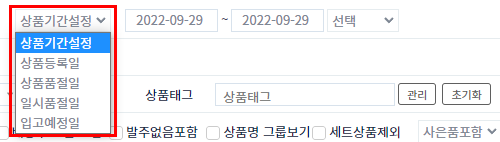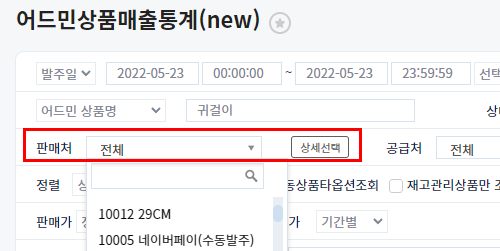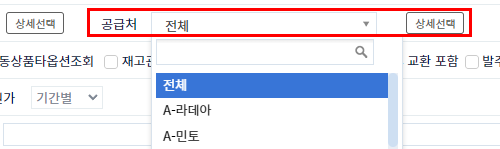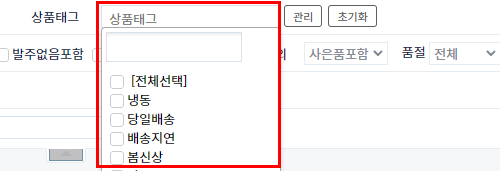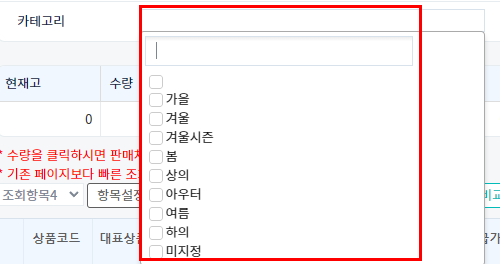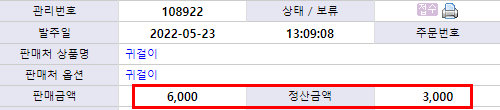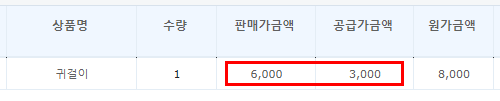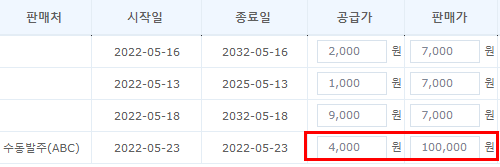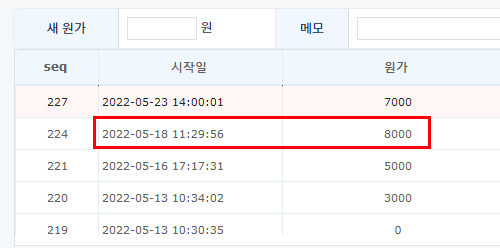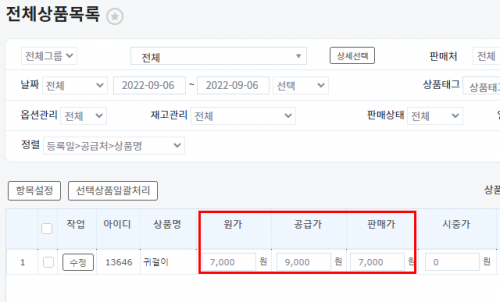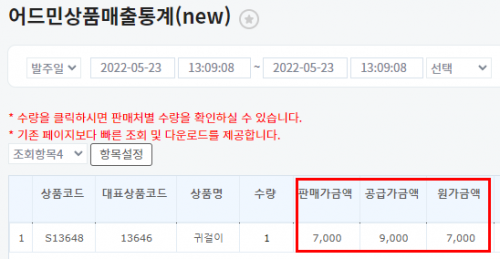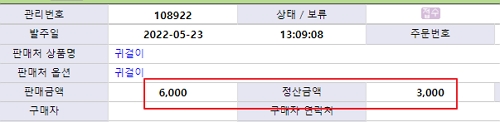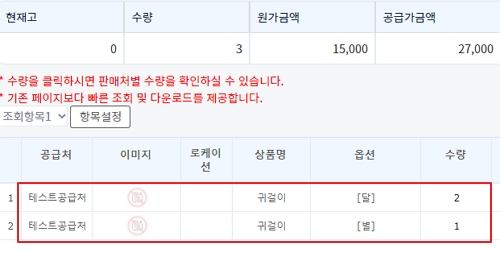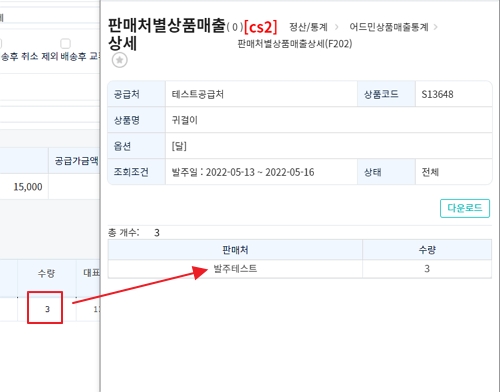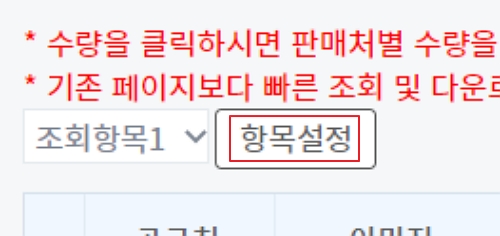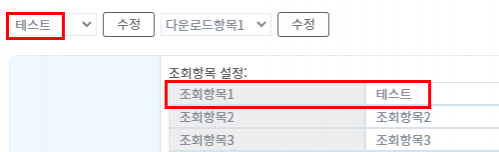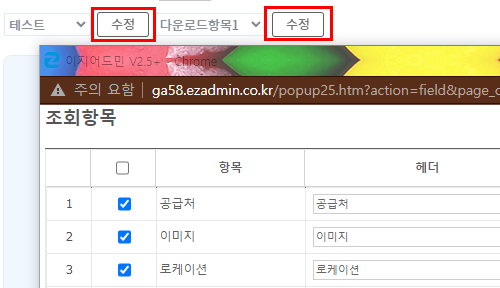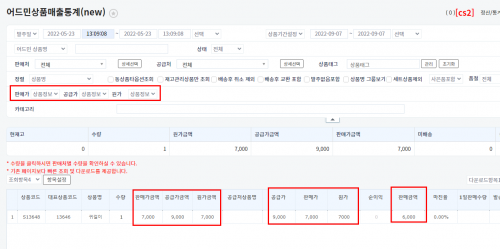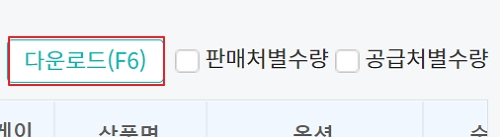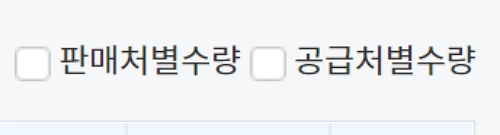"어드민상품매출통계(New)"의 두 판 사이의 차이
둘러보기로 이동
검색으로 이동
| 46번째 줄: | 46번째 줄: | ||
{| width="1500px" | {| width="1500px" | ||
|- | |- | ||
| − | | valign="top" |[[파일: | + | | valign="top" |[[파일:어드민상품매출통계new20.png|대체글=|섬네일|500x500픽셀|(확대하려면 클릭)]]1. 날짜를 설정하여 특정 기간동안의 어드민상품매출통계를 확인할 수 있습니다. |
*발주일 : 이지어드민/이지오토를 통해 주문 수집 하여 발주한 날짜 | *발주일 : 이지어드민/이지오토를 통해 주문 수집 하여 발주한 날짜 | ||
*송장입력일 : 송장번호 생성된 날짜 | *송장입력일 : 송장번호 생성된 날짜 | ||
| 55번째 줄: | 55번째 줄: | ||
{| width="1500px" | {| width="1500px" | ||
|- | |- | ||
| − | | valign="top" |[[파일: | + | | valign="top" |[[파일:어드민상품매출통계new21.png|대체글=|섬네일|500x500픽셀|(확대하려면 클릭)]]2. 이지어드민 상품에 관한 날짜를 설정하여 기간동안의 어드민상품매출통계를 확인할 수 있습니다. |
*상품등록일 : 상품을 최초로 등록한 날짜 | *상품등록일 : 상품을 최초로 등록한 날짜 | ||
*상품품절일 : 상품에 품절을 설정한 날짜 | *상품품절일 : 상품에 품절을 설정한 날짜 | ||
| 88번째 줄: | 88번째 줄: | ||
{| width="1500px" | {| width="1500px" | ||
|- | |- | ||
| − | | valign="top" |1. 상품태그별로 검색이 가능합니다.[[파일: | + | | valign="top" |1. 상품태그별로 검색이 가능합니다.[[파일:어드민상품매출통계new22.png|대체글=|섬네일|500x500픽셀|(확대하려면 클릭)]]상품태그 앞에 체크박스를 통하여 다수 선택도 가능합니다. |
| 102번째 줄: | 102번째 줄: | ||
{| width="1500px" | {| width="1500px" | ||
|- | |- | ||
| − | | valign="top" |2. 카테고리별로 검색이 가능합니다.[[파일: | + | | valign="top" |2. 카테고리별로 검색이 가능합니다.[[파일:어드민상품매출통계new23.png|대체글=|섬네일|500x500픽셀|(확대하려면 클릭)]]카테고리 앞에 체크박스를 통하여 다수 선택도 가능합니다. |
| 117번째 줄: | 117번째 줄: | ||
{| width="1500px" | {| width="1500px" | ||
|- | |- | ||
| − | | valign="top" |[[파일: | + | | valign="top" |[[파일:어드민상품매출통계new24.png|대체글=|섬네일|500x500픽셀|(확대하려면 클릭)]]상품의 판매가, 공급가, 원가를 '''정산룰/기간별/상품정보'''로 선택하여 값을 볼 수 있습니다. |
|} | |} | ||
2022년 9월 29일 (목) 01:51 판
개요
이지어드민에 등록한 상품명을 기준으로 원가, 공급가, 판매가 의 매출통계를 확인할 수 있습니다.
| 정산통계 > 어드민상품매출통계(NEW) |
step 1. 어드민상품이란?
|
| 2. 어드민상품매출통계(new) 에서는 상품관리에 등록한 원가, 판매가, 공급가를 기준으로 상품매출을조회합니다. |
step 2. 검색조건 설정하기
| 기간, 판매처, 상태 등 다양한 검색조건을 설정하여 특정상품의 매출을 조회할 수 있습니다. |
A. 기간설정
1. 날짜를 설정하여 특정 기간동안의 어드민상품매출통계를 확인할 수 있습니다.
|
2. 이지어드민 상품에 관한 날짜를 설정하여 기간동안의 어드민상품매출통계를 확인할 수 있습니다.
|
B. 판매처/공급처 설정
1.판매처별 상품 검색이 가능합니다. 단일 판매처를 선택하여 검색이 가능하며, 여러 판매처를 선택하여검색하고 싶은 경우, 상세선택 버튼을 통해 판매처를 다중 선택할 수 있습니다.
|
2. 공급처별 상품 검색이 가능합니다. 단일 공급처를 선택하여 검색이 가능하며, 여러 공급처를 선택하여검색하고 싶은 경우, 상세선택 버튼을 통해 공급처를 다중 선택할 수 있습니다.
|
C. 상품태그/카테고리 설정
| 1. 상품태그별로 검색이 가능합니다.상품태그 앞에 체크박스를 통하여 다수 선택도 가능합니다.
해당 검색조건 활용을 위해서, 상품에 미리 태그를 추가해야합니다.
|
| 2. 카테고리별로 검색이 가능합니다.카테고리 앞에 체크박스를 통하여 다수 선택도 가능합니다.
해당 검색조건 활용을 위해서, 상품에 미리 카테고리를 추가해야합니다.
|
D. 판매가/공급가/원가 설정
| 상품의 판매가, 공급가, 원가를 정산룰/기간별/상품정보로 선택하여 값을 볼 수 있습니다. |
case1. 정산룰정산룰로 설정시 발주시 판매처에서 끌고오는 금액을 가지고 세팅한 정산룰에 의한 금액이 노출됩니다.
|
case2. 기간별기간별로 설정시 개별의 상품마다 이지어드민 상품관리에 설정해둔 기간별 판매가/공급가/원가 가 노출됩니다.
Ex.주문정보) 발주일 : 2022-05-23 13:09:08 / 판매처 - 수동발주(ABC) / 상품명 - 귀걸이
|
Ex.주문정보) 발주일 : 2022-05-23 13:09:08 / 판매처 - 수동발주(ABC) / 상품명 - 귀걸이
|
case3. 상품정보상품정보로 설정시 개별의 상품마다 이지어드민 상품관리에 설정해둔 판매가/공급가/원가 가 노출됩니다. |
TIP. 옵션마다 추가할 수 있는, 옵션추가금액(원가/판매가) 은 마지막으로 입력된 금액에서 더해집니다.
|
E. 기타조건
| 1. 다양한 조건들을 통하여 원하는 값을 검색할 수 있습니다. |
|
step 3. 조회 및 항목 설정
| 1. 검색기간 및 조건을 설정 후, 검색하면 하단에 매출 및 수량이 조회됩니다. |
| 2. 수량(숫자)을 클릭하면 주문상세내역을 볼 수 있습니다. |
| 3. 항목설정을 통하여, 항목 설정 및 항목 이름을 바꿀 수 있습니다. |
| 4. 조회항목 설정 및 다운로드항목 설정의 이름을 변경할 수 있습니다. |
| 5. 조회항목 / 다운로드항목 수정 버튼을 클릭하여, 항목 수정이 가능합니다. |
A. 매출요약표
| 조회기간동안의 판매 총 수량 및 가격별(원가,공급가,판매가) 총 금액 을 요약해서 보여줍니다. |
B. 원가/공급가/판매가 항목
|
step 4. 파일 다운로드
| 1. 조회한 내용을 엑셀파일로 다운받으려면, 다운로드 버튼을 클릭합니다. |
2. 판매처/공급처에 따라 원하는 내용을 엑셀로 받을 수 있습니다.
|